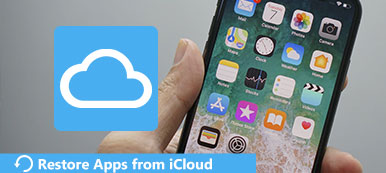iCloud jest jedną z bezpłatnych opcji udostępnianych przez firmę Apple w celu tworzenia kopii zapasowych danych.
Jeśli utraciłeś dane na starym iPhonie XS lub chcesz przenieść pliki na nowy iPhone 15, przywracanie z kopii zapasowej iCloud zawsze działa.
jak przywrócić iPhone'a z kopii zapasowej iCloud?
Ta strona zawiera listę 2 prostych sposobów, aby ci pomóc.
Z resetem lub bez, możesz także nauczyć się odzyskiwać dane z kopii zapasowej iCloud ze szczegółowego przewodnika tutaj.

- Część 1. Jak przywrócić z iCloud przez ustawienia fabryczne
- Część 2. Jak przywrócić kopię zapasową iCloud bez resetowania
- Część 3. Przywracanie kopii zapasowej iCloud nie działa? Oto poprawki
Część 1. Jak przywrócić z iCloud przez ustawienia fabryczne
Czy mogę przywrócić mój iPhone z iCloud po skonfigurowaniu go jako nowego telefonu?
Tak. Warunkiem wstępnym jest to, że wcześniej wykonałeś kopię zapasową iPhone'a na iCloud.
Następnie wystarczy przywrócić ustawienia fabryczne telefonu iPhone, a następnie przywrócić go z kopii zapasowej iCloud.
Zanim to zrobisz, musisz tworzenie zapasowych plików iPhone'a że nie wykonałeś kopii zapasowej w ostatniej kopii zapasowej iCloud.
Krok 1. Przywróć ustawienia fabryczne iPhone / iPad
Na iPhonie wybierz „Ogólne”> „Resetuj”> „Wymaż całą zawartość i ustawienia”.
W tym kroku, jeśli nie zapisałeś swojego Apple ID i hasła na iPadzie, musisz zalogować się na konto, aby kontynuować.
Uwaga: jeśli chcesz przywrócić z iCloud na nowy iPhone, po prostu wykonaj wszystkie ustawienia na nowym iPhonie.

Krok 2. Przywróć iPhone'a z kopii zapasowej iCloud
Następnie Twój iPhone zostanie ustawiony jako nowy i postępuj zgodnie z instrukcjami wyświetlanymi na ekranie, aby wybrać język i połączenie internetowe, a następnie przejdź do ekranu „Aplikacje i dane”.
Kliknij „Przywróć z kopii zapasowej iCloud”> Wprowadź ponownie swój Apple ID i hasło. Wybierz kopię zapasową iCloud, którą chcesz odzyskać, i rozpocznij przywracanie z iCloud.

Tips
1. Musisz włączyć połączenie Wi-Fi na swoim iPhonie, ponieważ w ten sposób wymaga połączenia z Internetem z kopii zapasowej iCloud.
2. Proces jest trochę długi w zależności od rozmiaru pliku kopii zapasowej iCloud.
3. Wszystkie twoje dane na twoim iPhone'ie zostaną zastąpione kopią zapasową iCloud.
4. Proces przywracania kopii zapasowej w usłudze iCloud nie działa z jakiegoś powodu i trzeba go szukać do magazynowania energii naprawić je po pierwsze.
Część 2. Jak przywrócić kopię zapasową iCloud bez resetowania
Jak wspomniano powyżej, przed wyegzekwowaniem danych z kopii zapasowej iCloud, możesz najpierw przywrócić iPhone'a / iPada / iPoda. Głównym problemem jest to, że możesz stracić coś ważnego, gdy usuniesz całą zawartość i ustawienia podczas przywracania procesu.
iPhone Data Recovery może pomóc w uniknięciu tego problemu.

4,000,000 + Pliki do pobrania
Teraz postępuj zgodnie z instrukcjami poniżej krok po kroku, aby zakończyć cały proces.
Krok 1. Pobierz iPhone Odzyskiwanie danych
Pobierz iPhone Data Recovery, zainstaluj i uruchom program na swoim komputerze.
Wybierz „Odzyskiwanie danych iPhone'a” i kliknij opcję „Odzyskaj z pliku kopii zapasowej iCloud”.
Krok 2. Zeskanuj kopię zapasową iCloud
Wprowadź swój identyfikator Apple ID i hasło do konta iCloud. Kliknij strzałkę na pasku hasła, aby wejść do iCloud.
Wybierz kopię zapasową iCloud, którą chcesz przywrócić z listy kopii zapasowych iCloud na koncie iCloud.

W wyskakującym okienku wybierz typ danych, które chcesz wyodrębnić z iCloud i „Dalej”, aby rozpocząć skanowanie kopii zapasowej iCloud.

Krok 3. Przywróć kopię zapasową iCloud
Po zakończeniu procesu skanowania można wyświetlić wszystkie typy danych wymienione na lewym pasku bocznym. Kliknij go, aby wyświetlić szczegóły w prawym oknie.
Zaznacz dane, które chcesz przywrócić, i kliknij „Odzyskaj”, aby przywrócić pliki z kopii zapasowej iCloud. Ta metoda również umożliwia odzyskaj usunięte zdjęcia z iPada z łatwością.

Część 3. Przywracanie kopii zapasowej iCloud nie działa? Oto poprawki
W normalnych okolicznościach, po przywróceniu z kopii zapasowej iCloud, jest mało prawdopodobne, aby pojawił się problem, o ile postępuje się zgodnie z instrukcją krok po kroku.
Jednak w niektórych przypadkach bardzo niefortunne jest to, że nie można przywrócić z kopii zapasowej iCloud.
Po prostu weź następujące rozwiązania, aby to naprawić.
1. Upewnij się, że jest wystarczająco dużo miejsca i włącz iCloud
Zwykle ilość dostępnego miejsca można sprawdzić, wybierając „Ustawienia”> „Ogólne”> „Informacje”.
Następnie musisz włączyć iCloud Drive na iPhonie, przejdź do „Ustawienia”> „iCloud”. Jeśli korzystasz z systemu iOS 7 lub starszego, zamiast iCloud Drive zobaczysz „Dokumenty i dane”. Jeśli chodzi o użytkowników iOS 8, nie będzie można przywrócić kopii zapasowej iCloud na żadnym urządzeniu, które nie jest w systemie iOS 8 z włączonym iCloud Drive.
Oczywiście bardzo ważne jest włączenie Wi-Fi i ładowanie iPhone'a w trakcie procesu. Połączenie Wi-Fi może prowadzić do pewnych problemów na iPhonie, takich jak iPhone nie mówi o żadnych usługach Tworzenie kopii zapasowej iPhone'a trwa tak długo, itp.
W przeciwnym razie możesz również nie przywrócić z usługi iCloud.
2. Wystąpił problem podczas ładowania kopii zapasowych iCloud
Zwykle oznacza to, że wystąpił błąd w serwerze iCloud. Aby rozwiązać ten problem, najpierw wejdź na stronę iCloud.com i sprawdź stan systemu iCloud. Następnie musisz trochę poczekać.
3. Istnieje wiele haseł Apple ID
W takim przypadku nie musisz nic robić, w tym wpisywać swojego Apple ID. Musisz przypomnieć sobie, jeśli kupiłeś więcej niż jeden identyfikator Apple ID i zaloguj się.
4. Zdjęcia i filmy nie zostały przywrócone
W odniesieniu do tego problemu wielu użytkowników urządzeń Apple napotkało podczas przywracania z kopii zapasowej iCloud.
Idź, by sprawdzić, czy rolka z aparatu na urządzeniu nie jest włączona. Wystarczy włączyć Rolkę z aparatu.
5. Przywracanie z kopii zapasowej iCloud zajmuje dużo czasu
Aby go naprawić, wystarczy utrzymywać połączenie z sygnałem silnej i niezawodnej sieci Wi-Fi i upewnić się, że energia elektryczna jest wystarczająca.
Lub możesz wypróbować inne sposoby przywróć iPhone'a z iTunes.
6. Nie można przywrócić z kopii zapasowej iCloud z AT&T iPhone
Jeśli używasz iPhone'a 7 z usługą AT&T, przywrócenie z kopii zapasowej iCloud w wersji 10.0 może się nie powieść. Jeśli chodzi o przypadek, zaleca się najpierw zaktualizować system operacyjny do najnowszej wersji.
7. Przywracanie jest niekompletne lub niektóre elementy nie zostaną przywrócone
Aby go naprawić, musisz się upewnić, że sieć Wi-Fi nie zostanie rozłączona, a następnie wyczyścić pamięć urządzenia lub niechciane pliki za pomocą Aplikacje do czyszczenia danych iPhone.
Wnioski
Rozwiązania do przywrócenia z kopii zapasowej iCloud powyżej są najlepszymi sprawdzonymi przez nas metodami. Przywracanie z kopii zapasowej iCloud można wykonać na iPhonie bez komputera, ale poświęcisz obecnie nadpisywanie danych na telefonie iPhone. Innym sposobem jest przywrócenie iPhone'a z kopii zapasowej iCloud na komputer. Podgląd i zachowaj oba dane bezpieczne bez czyszczenia. Druga metoda jest lepsza od pierwszej.
Jeśli masz inne pytania lub problemy, możesz udostępnić więcej szczegółów w komentarzach.